用Word和Excel做表格的方法有:插入表格工具、使用模板、导入Excel表格、手动绘制表格。其中,使用插入表格工具是最简单、最常用的方法。通过Word的插入功能,可以迅速创建所需的表格,并且可以在Excel中利用强大的数据处理功能进行进一步的操作,然后将其导入到Word中使用。接下来,我将详细介绍如何使用这些方法来制作表格。
一、插入表格工具
1.1 在Word中插入表格
在Word中插入表格是非常简单的,只需几个步骤就能完成:
打开Word文档。
点击菜单栏中的“插入”选项。
在工具栏中选择“表格”按钮。
选择所需的行列数,或者点击“插入表格”手动输入行列数。
表格插入后,可以通过右键点击表格,选择“表格属性”来调整表格的尺寸、对齐方式等。
1.2 在Excel中插入表格
在Excel中插入表格同样简单:
打开Excel工作簿。
选择要插入表格的数据区域。
点击菜单栏中的“插入”选项。
在工具栏中选择“表格”按钮。
在弹出的对话框中,确认表格的数据区域,然后点击“确定”。
1.3 调整表格样式
插入表格后,可以通过以下方式调整表格样式:
在Word中: 右键点击表格,选择“表格样式”进行调整。可以选择不同的颜色、线条样式等。
在Excel中: 选择表格后,点击“表格样式”选项卡,选择不同的样式,或者自定义样式。
二、使用模板
2.1 Word表格模板
Word提供了丰富的表格模板,可以帮助用户快速创建专业的表格:
打开Word文档。
点击菜单栏中的“文件”选项。
选择“新建”,然后在搜索框中输入“表格”。
选择合适的模板,点击“创建”。
根据需要修改模板中的内容。
2.2 Excel表格模板
Excel同样提供了多种表格模板:
打开Excel工作簿。
点击菜单栏中的“文件”选项。
选择“新建”,然后在搜索框中输入“表格”。
选择合适的模板,点击“创建”。
根据需要修改模板中的内容。
三、导入Excel表格到Word
3.1 导入过程
将Excel表格导入到Word中,可以让用户充分利用Excel的强大数据处理能力,同时享受Word的文本处理功能:
在Excel中,选择要导入的表格区域。
右键点击选定区域,选择“复制”。
打开Word文档,放置光标在需要插入表格的位置。
右键点击选择“粘贴”,选择“粘贴选项”中的“保留源格式”或“嵌入”。
3.2 更新表格内容
导入表格后,如果需要更新表格内容:
双击Word中的Excel表格,Word会自动切换到Excel编辑模式。
在Excel模式中修改表格内容,完成后关闭Excel编辑模式,Word中的表格将自动更新。
四、手动绘制表格
4.1 Word中手动绘制
在Word中,用户可以手动绘制复杂的表格:
打开Word文档。
点击菜单栏中的“插入”选项。
选择“表格”按钮,点击“绘制表格”。
使用鼠标在文档中绘制表格的边框和单元格。
4.2 Excel中手动绘制
在Excel中,用户可以使用单元格的合并和拆分功能手动绘制表格:
打开Excel工作簿。
选择要绘制的单元格区域。
使用“合并单元格”功能将多个单元格合并为一个,或者使用“拆分单元格”功能将一个单元格拆分为多个。
调整单元格边框样式,完成表格绘制。
五、表格的高级应用
5.1 数据计算和分析
在Excel中,表格不仅仅用于数据展示,还可以进行复杂的数据计算和分析:
使用公式:在Excel表格中,可以使用各种公式进行数据计算,如SUM、AVERAGE、VLOOKUP等。
数据透视表:通过数据透视表,可以快速汇总和分析大量数据,生成有用的报表。
5.2 图表的生成和使用
Excel还可以将表格数据转换为图表:
选择表格数据区域。
点击菜单栏中的“插入”选项。
选择“图表”按钮,选择合适的图表类型。
调整图表样式和格式。
5.3 数据的可视化
除了图表,Excel还提供了其他数据可视化工具:
条件格式:通过条件格式,可以根据单元格的值自动改变单元格的颜色、字体等。
Sparklines:在单元格中插入迷你图表,直观展示数据变化趋势。
六、实用技巧和最佳实践
6.1 使用快捷键
在Word和Excel中,使用快捷键可以提高工作效率:
插入表格:在Word中,使用Alt+N+T可以快速插入表格;在Excel中,使用Ctrl+T可以快速插入表格。
复制粘贴:使用Ctrl+C和Ctrl+V可以快速复制和粘贴表格。
6.2 表格的美化
表格的美化可以提高文档的可读性:
使用一致的字体和颜色:选择适合的字体和颜色,使表格看起来更加专业。
调整行高和列宽:根据内容调整行高和列宽,使表格布局更加合理。
6.3 数据的验证和保护
在Excel中,可以设置数据验证和保护,确保数据的准确性和安全性:
数据验证:通过数据验证,可以限制输入的数据类型和范围,防止错误输入。
保护表格:通过设置密码,可以保护表格不被修改,确保数据安全。
七、总结
通过本文的介绍,相信大家已经掌握了如何使用Word和Excel制作表格的方法,以及一些高级应用和实用技巧。插入表格工具、使用模板、导入Excel表格、手动绘制表格,这些方法可以帮助我们在不同场景下快速、准确地制作所需的表格。同时,通过数据计算和分析、图表生成、数据可视化等高级应用,可以进一步提高表格的功能性和实用性。在实际操作中,结合使用这些方法和技巧,可以大大提高我们的工作效率,制作出更专业、更美观的表格。
相关问答FAQs:
1. 如何在Word中创建表格?
打开Word文档后,点击“插入”选项卡上的“表格”按钮。
选择“插入表格”命令,然后拖动鼠标以确定表格的行数和列数。
单击鼠标左键,即可创建表格。
2. 如何在Excel中创建表格?
打开Excel后,选择一个工作表。
在工作表上选择所需的单元格范围。
在Excel菜单栏中,点击“插入”选项卡上的“表格”按钮。
选择“表格”命令,Excel会自动将所选范围转换为表格。
3. 如何在Word或Excel中编辑表格?
在Word中,双击表格以进入表格编辑模式。然后,可以插入、删除或修改单元格内容。
在Excel中,单击表格中的单元格即可编辑单元格内容。还可以使用公式、格式化和其他功能来调整表格。
文章包含AI辅助创作,作者:Edit2,如若转载,请注明出处:https://docs.pingcode.com/baike/4595408